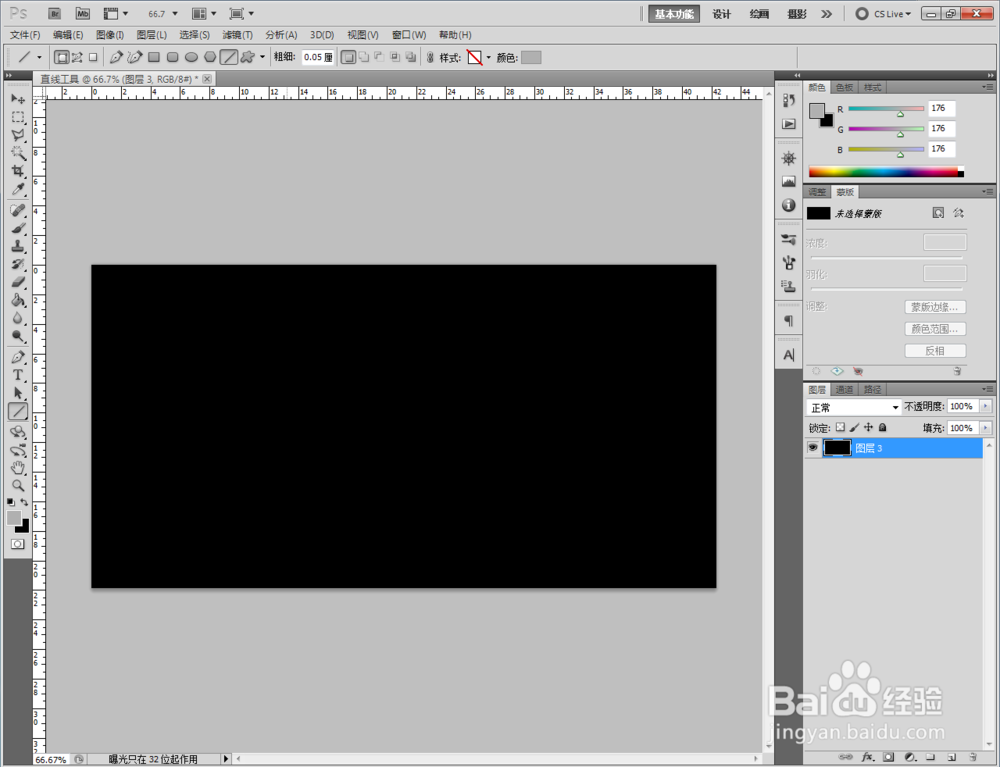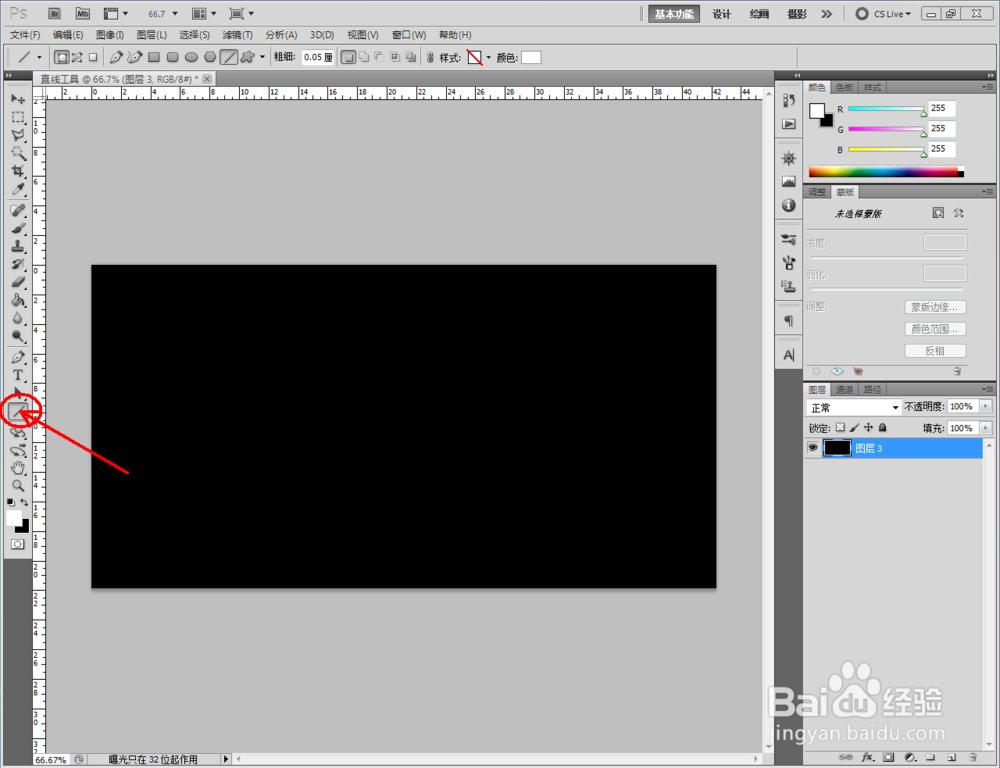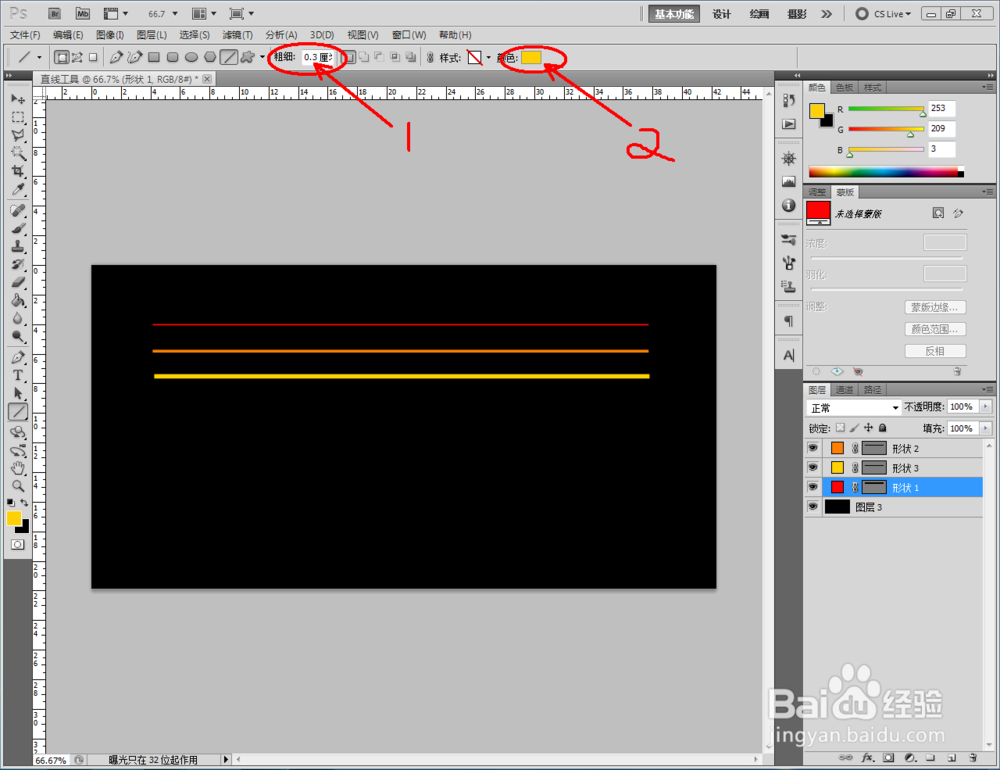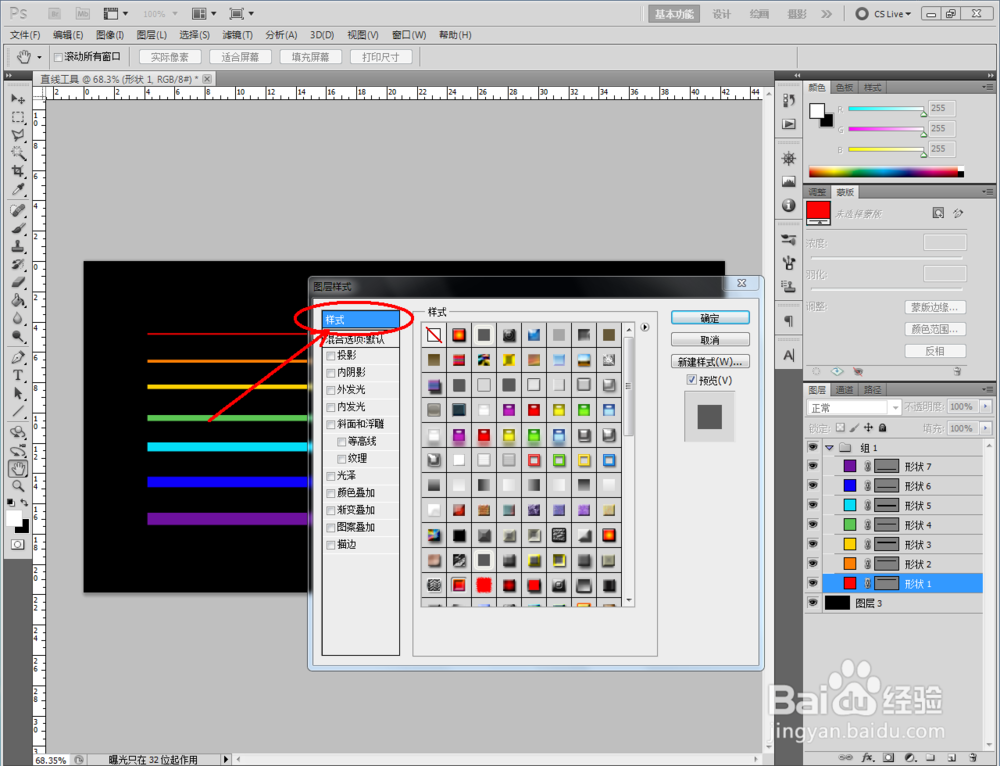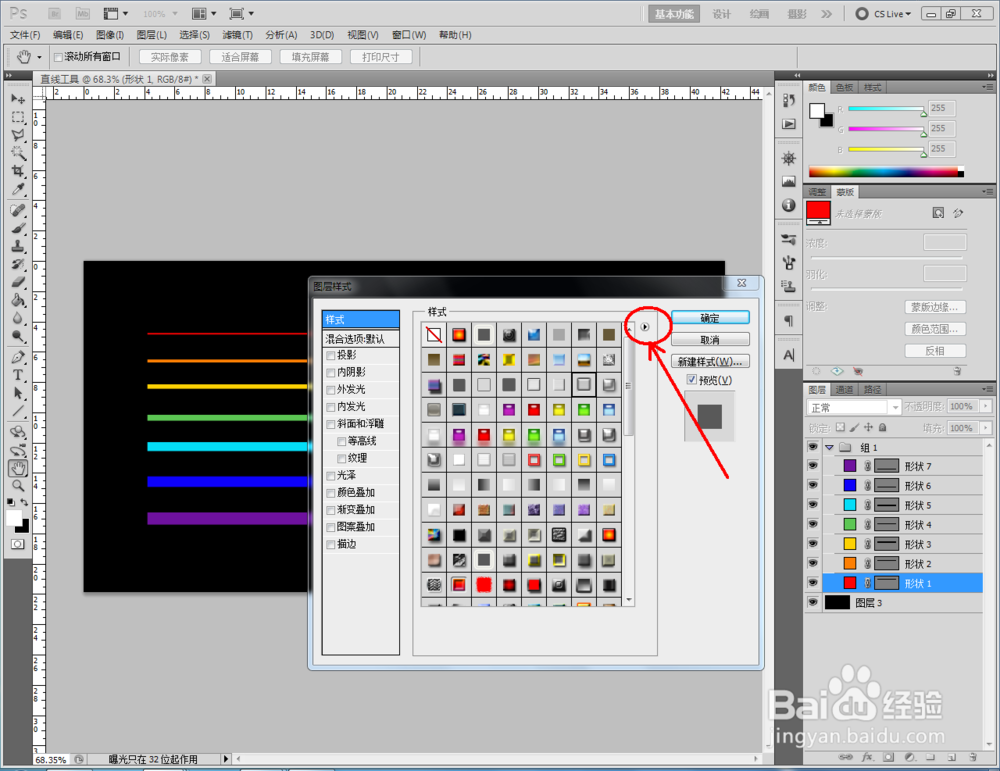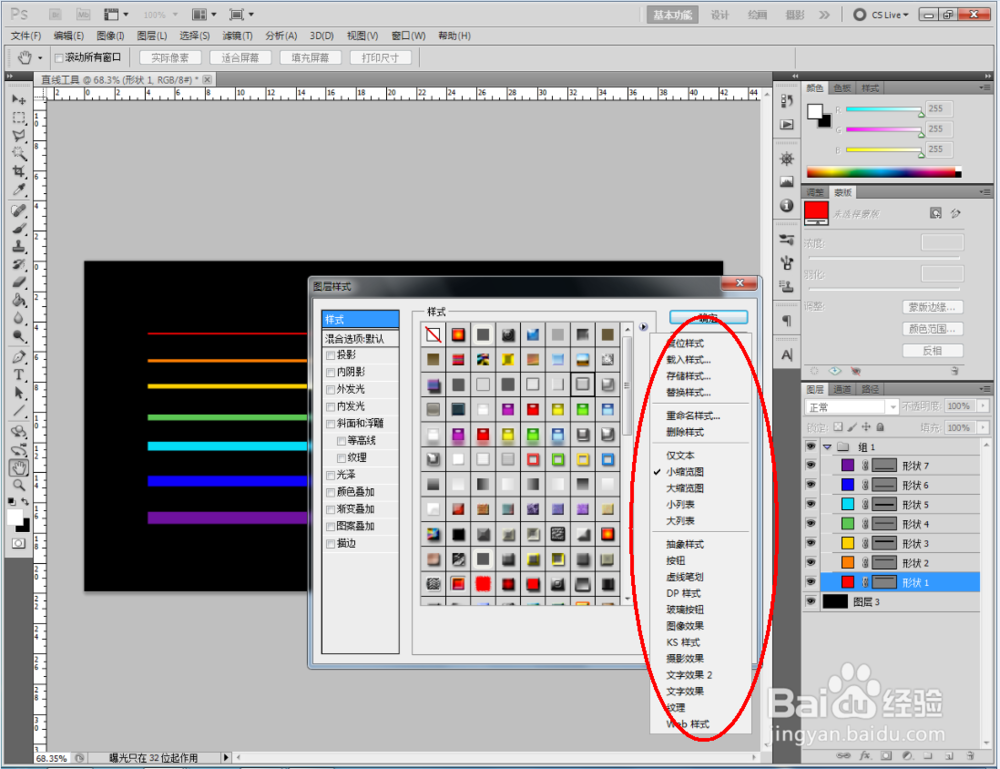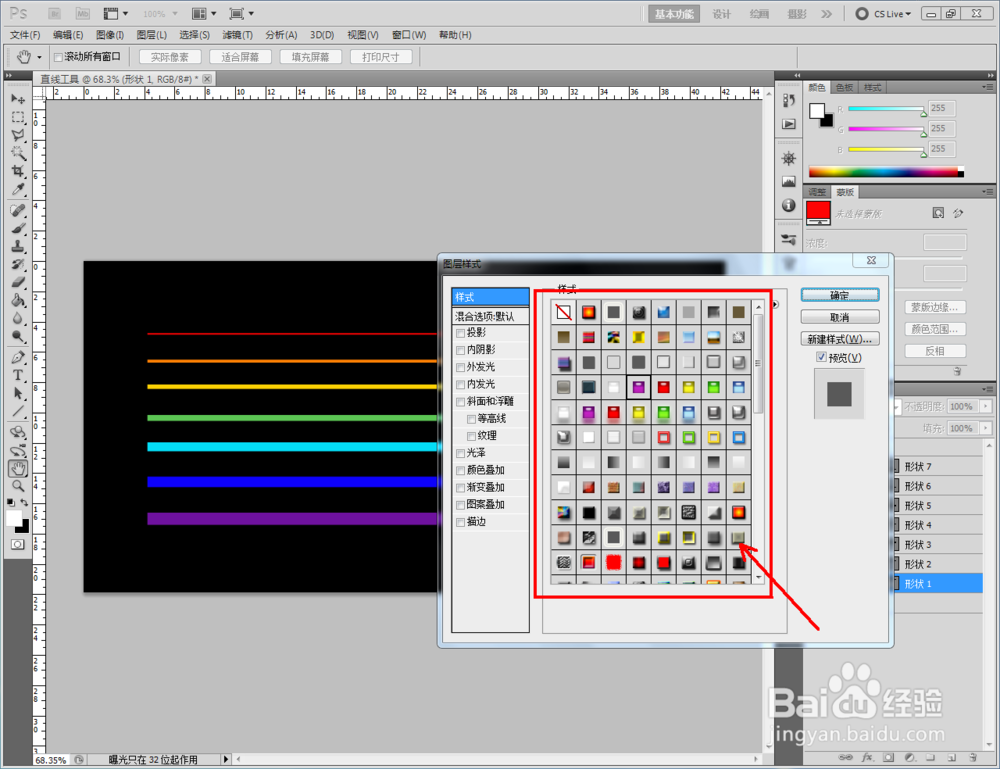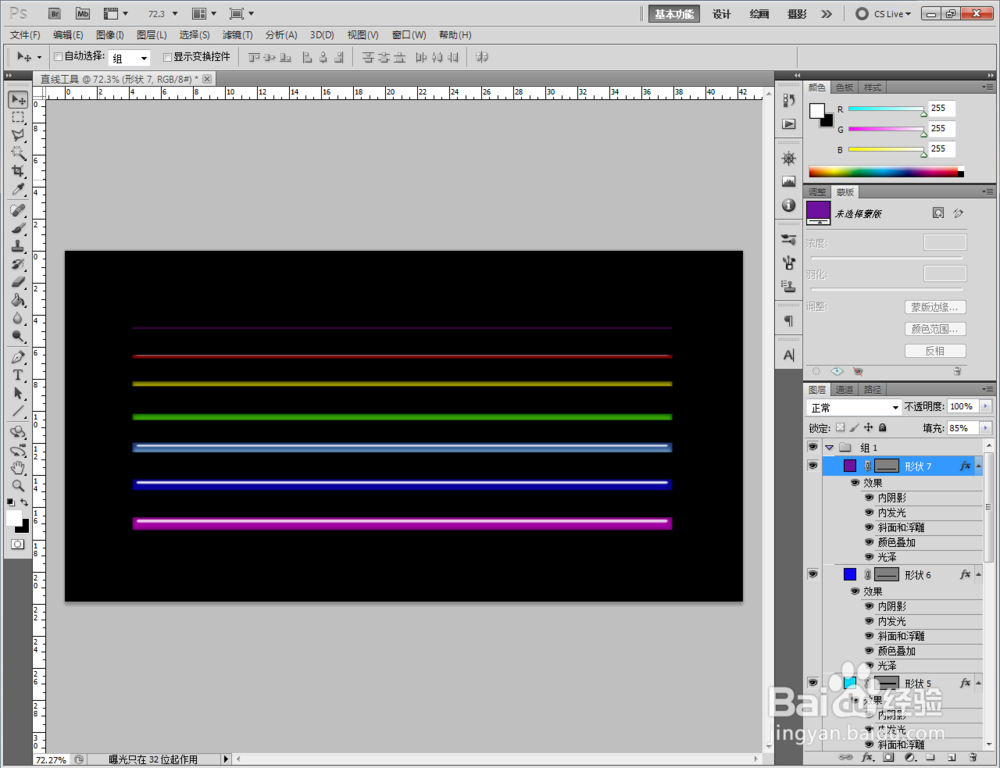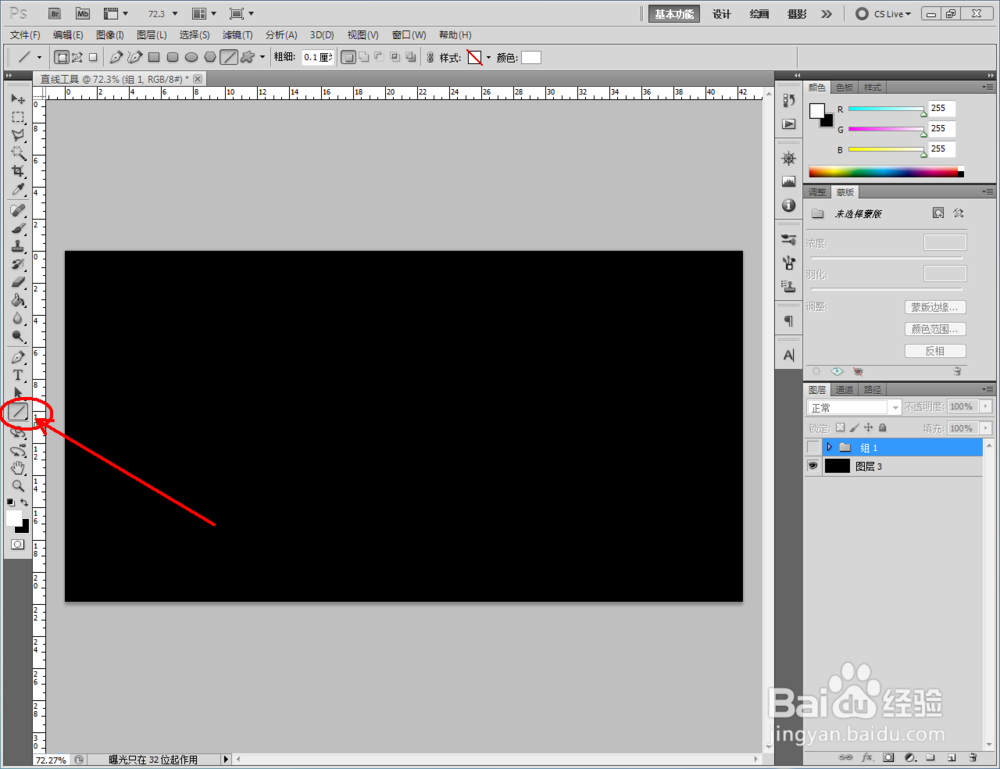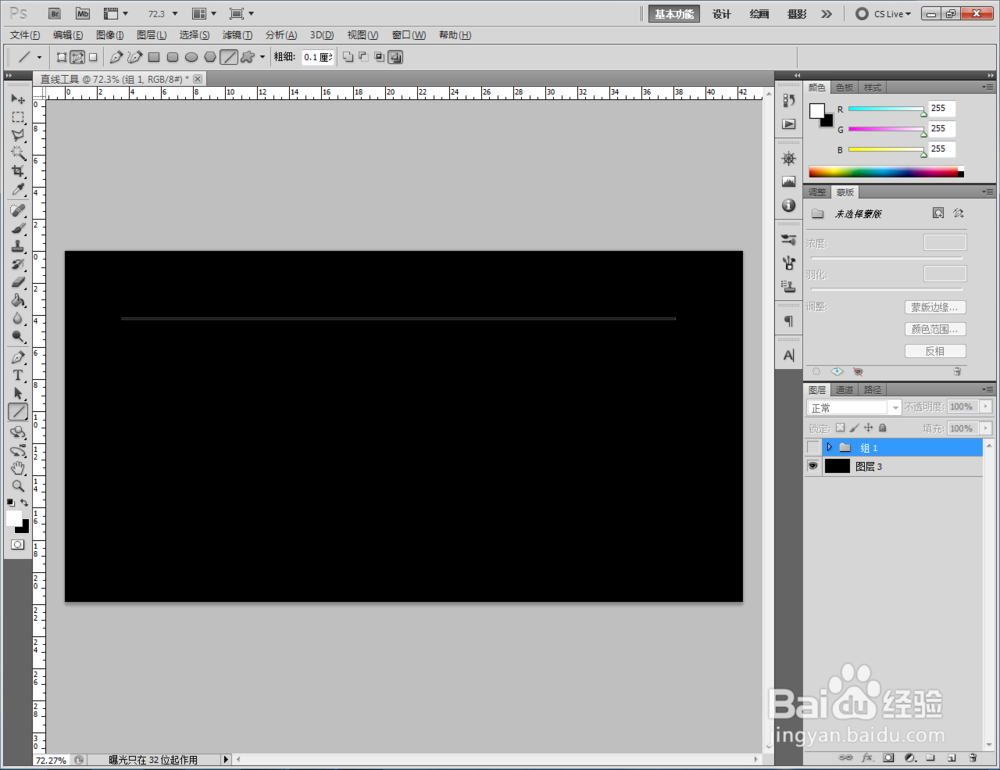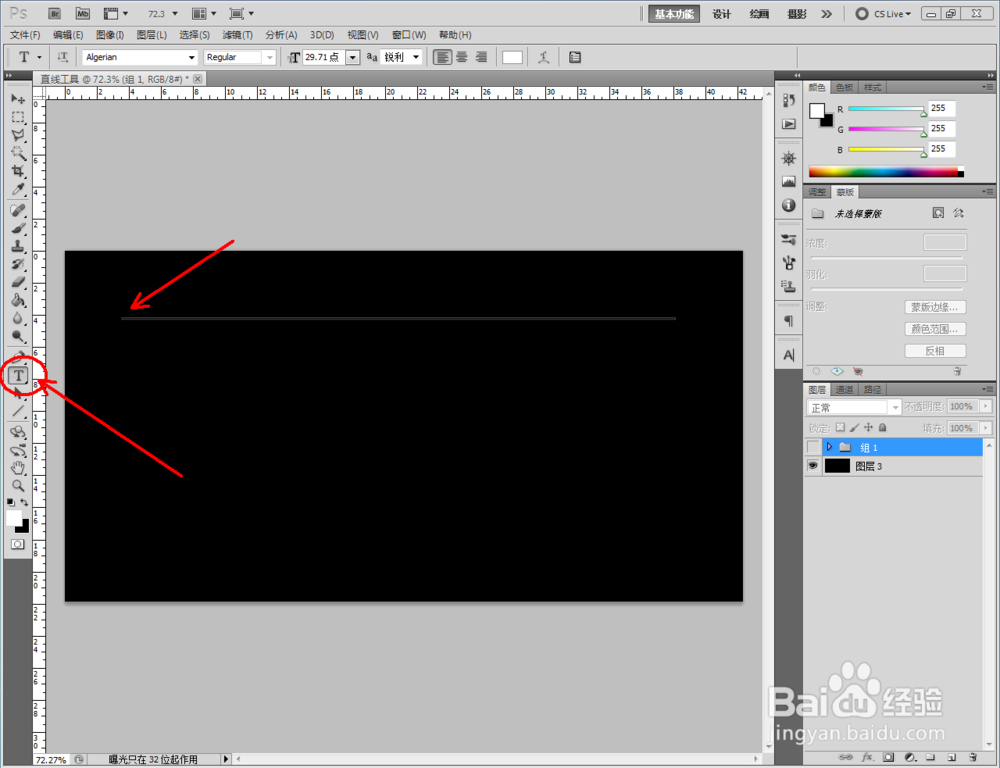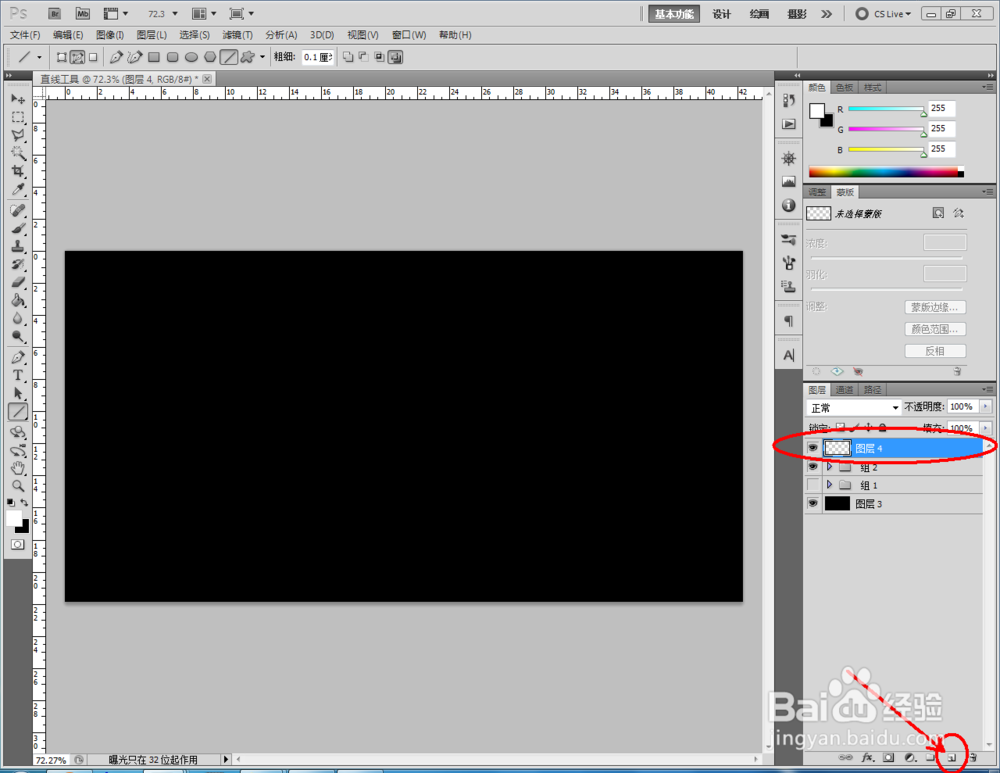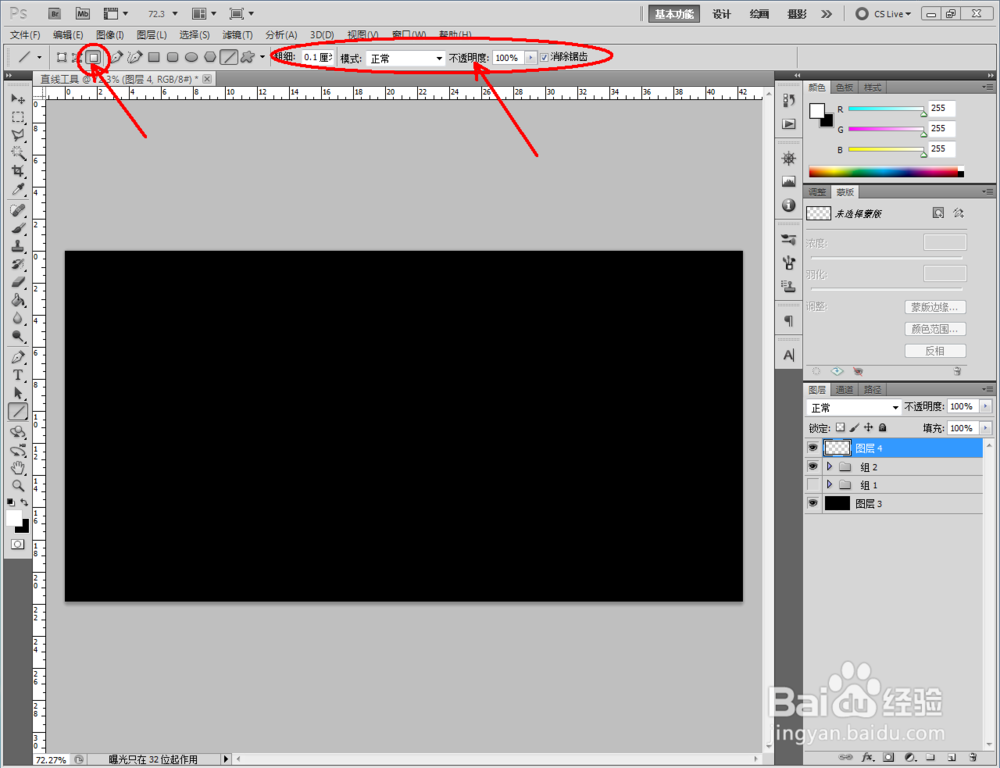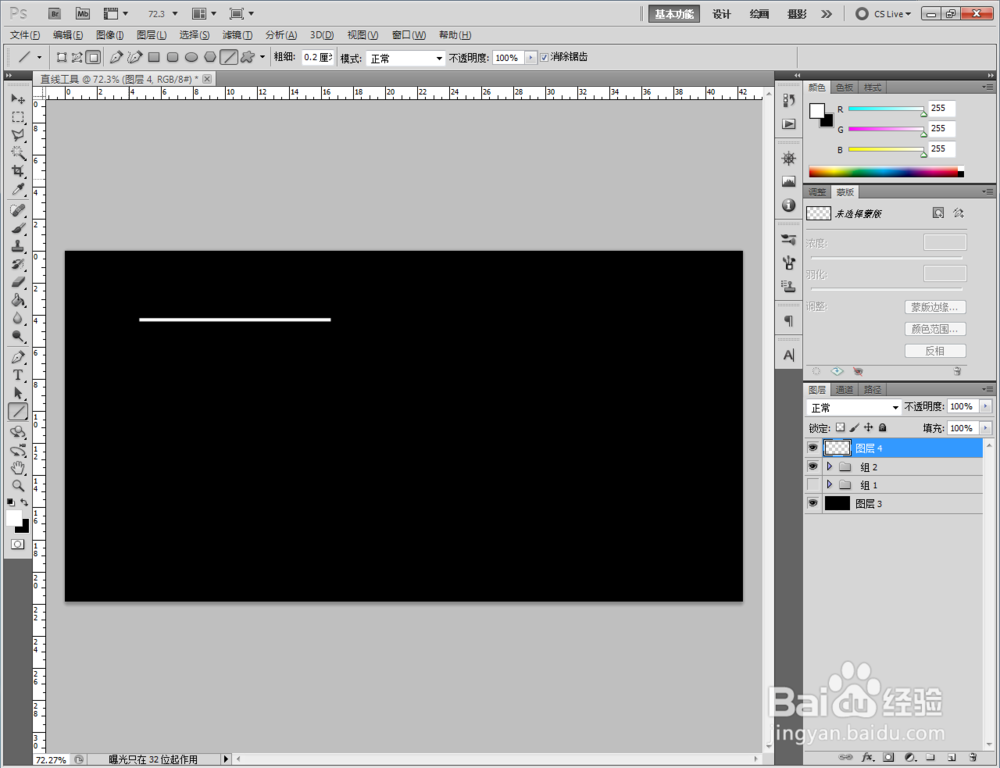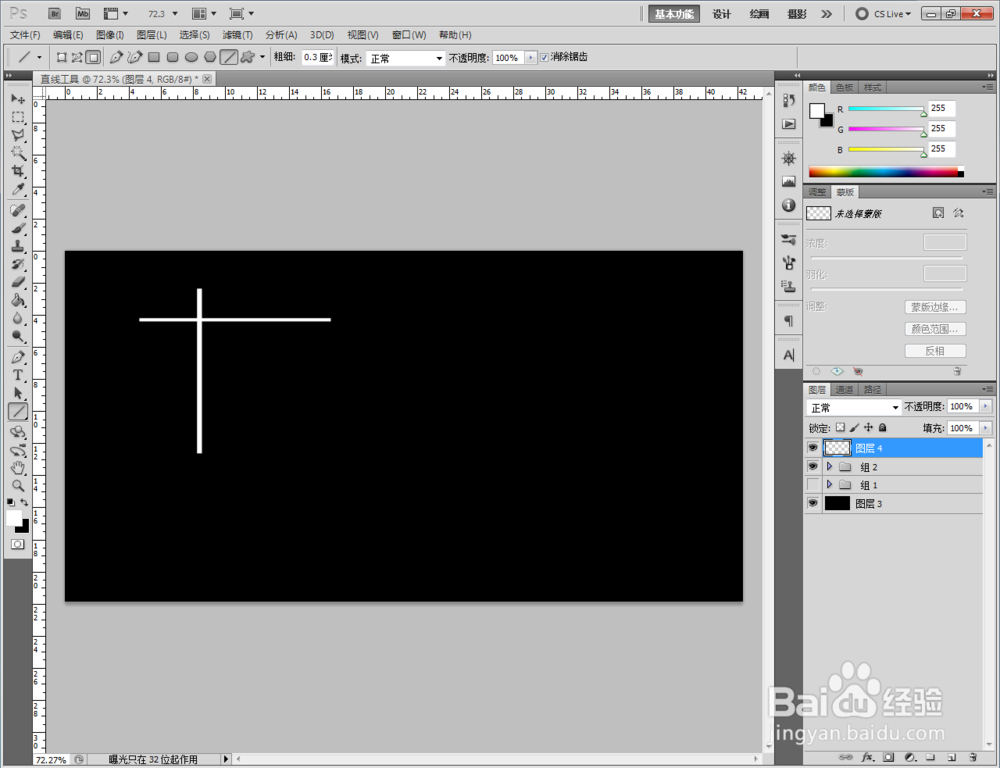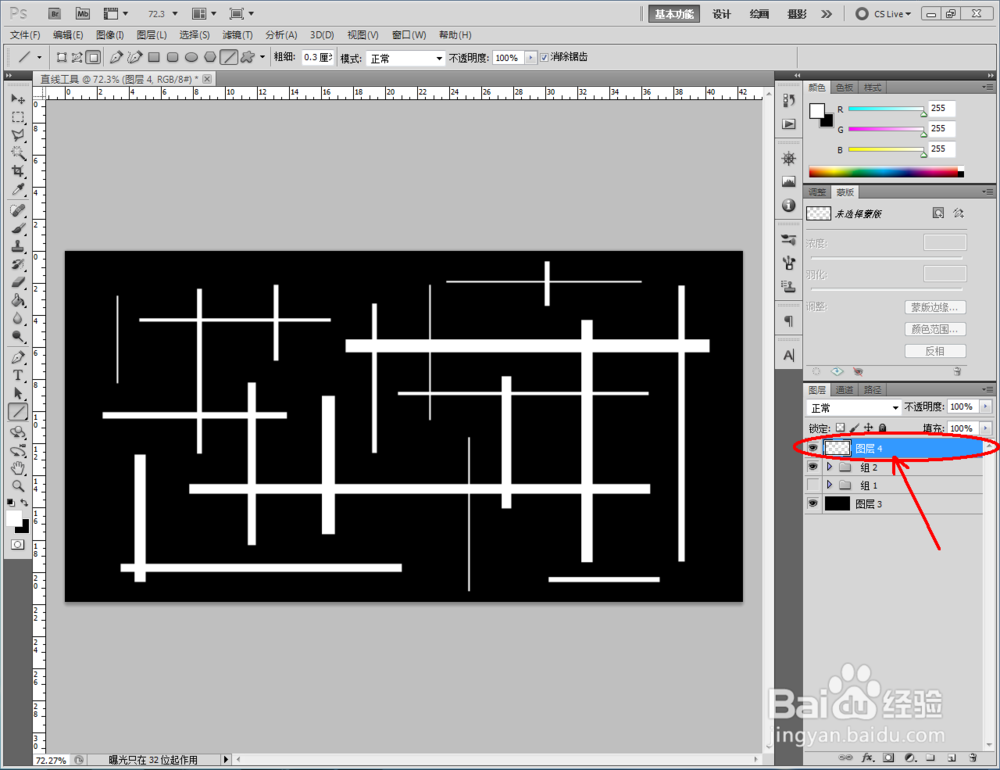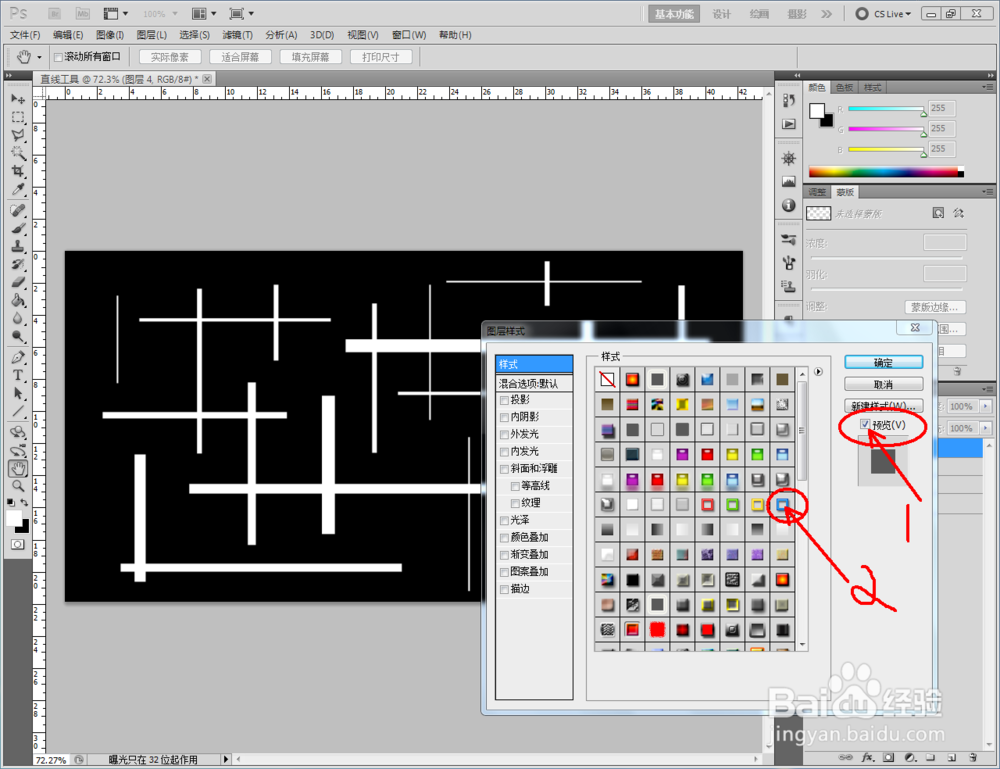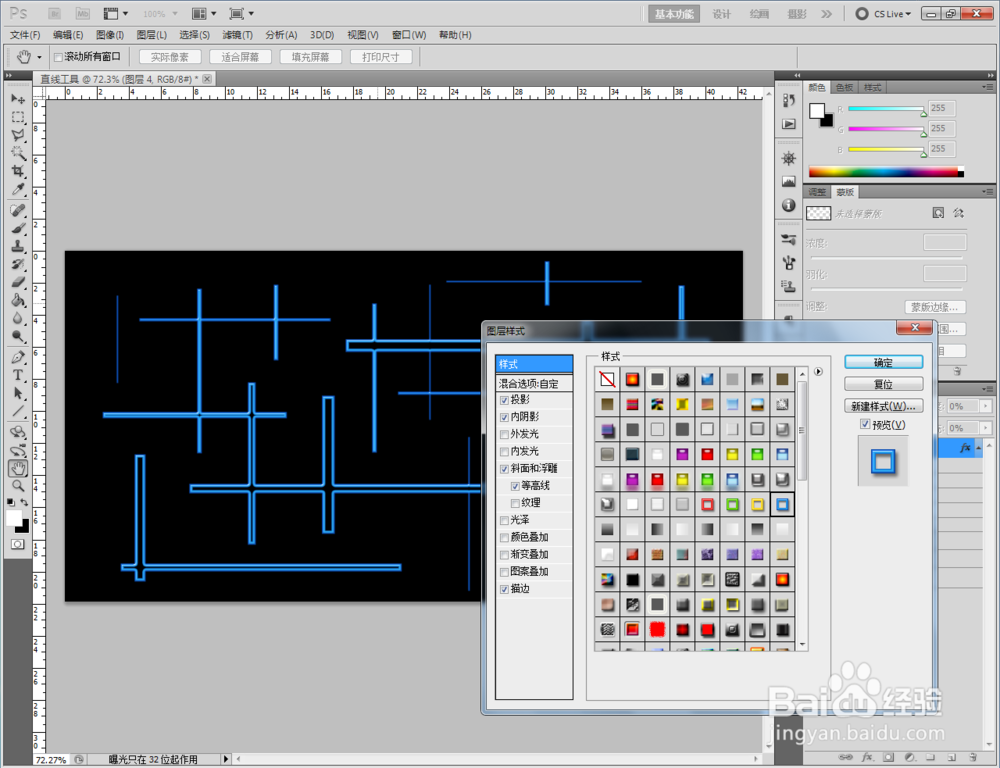ps如何使用直线工具
1、打开Photoshop(CS5)软件,点击【直线工具】,点击【形状图层】图标,分别设置不同的粗细参数和颜色进行绘制直线(剧安颌儿如图所示)。通过形状图层绘制出来的直线都是独立的图层,且点击图层前的小方框,可进行颜色更换;
2、双击“形状1”,弹出图层样式对话框。点击【样式】后,选择一种样式进行添加(可以点击右边小三角,追加喜欢的样式进行),完成后点击【确定】。依次完成每个图层的图层样式添加(如图所示);
3、点击【直线工具】,选择【路径】,粗细设置为0.1后,在作图区域绘制出一条直线路径。点击【文字工具】,点击路径后输入文字内容,文字会沿着路径进行编辑;
4、点击右下角的【新建图殿秩痊肭层】图标新建一个图层,点击【直线工具】,选择【填充像素】,选择不同的粗细参数进行绘制直线(如图所示)。可以看到填充像素做出来的直线都在同一个图层,不可进行颜色更改;
5、双击“图层4”,弹出图层样式对话框。点击【样式】,选择右边一种样式进行添加(也可以点击右边小三角,追加喜欢的样式进行),这样我们的直线便绘制完成了。
声明:本网站引用、摘录或转载内容仅供网站访问者交流或参考,不代表本站立场,如存在版权或非法内容,请联系站长删除,联系邮箱:site.kefu@qq.com。
阅读量:71
阅读量:38
阅读量:83
阅读量:38
阅读量:54